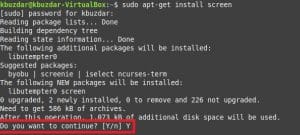Как установить Screen на Linux Mint 20
Введение:
Screen — известный инструмент мультиплексора терминала, который используется для возобновления длительных сеансов именно с того места, где вы остановились. Иногда вы запускаете процесс, который занимает довольно много времени. В этой ситуации время сеанса может истечь, из-за чего вы можете потерять некоторые важные данные, и вам придется начинать с нуля, как только вы попытаетесь снова запустить тот же процесс. Инструмент «Screen» избавляет вас от этой проблемы, позволяя начать именно с того места, где вы остановились, и возобновить уже запущенные сеансы. В этой статье мы увидим, как мы можем установить инструмент Screen в системе Linux Mint 20.
Способ установки Screen в Linux Mint 20:
Чтобы установить Screen в вашей системе Linux Mint 20, вам необходимо выполнить следующие два шага:
Шаг 1: Установите Screen в вашей системе:
Во-первых, вам нужно установить Screen в вашей системе с помощью диспетчера пакетов APT, выполнив команду, указанную ниже:
$ sudo apt-get install screen
Пока эта команда будет выполняться в вашей системе, вас один раз спросят, хотите ли вы продолжить этот процесс или нет. Вы можете нажать клавишу «Y», а затем клавишу Enter, чтобы продолжить выполнение этой команды, как показано на следующем рисунке:
Шаг 2: Подтвердите установку Screen в вашей системе:
После того, как эта команда завершит свое выполнение, вы можете подтвердить установку Screen в вашей системе, выполнив команду, показанную ниже:
$ screen --version
Версия этого инструмента появится на вашем терминале в результате выполнения вышеупомянутой команды, если Screen будет успешно установлен в вашей системе, как показано на следующем изображении:
Способ удаления Screen из Linux Mint 20:
Чтобы удалить Screen из вашей системы Linux Mint 20, вам нужно будет выполнить команду, показанную ниже:
$ sudo apt-get purge --autoremove screen
Вывод:
Взглянув на метод, описанный в этой статье, вы сразу же научитесь устанавливать инструмент Screen в своей системе Linux Mint 20. После установки этого инструмента в вашей системе вы сможете эффективно использовать его всякий раз, когда планируете запускать трудоемкие процессы. Более того, инструмент «Screen» можно удалить из вашей системы Linux Mint 20 всего с помощью одной команды.